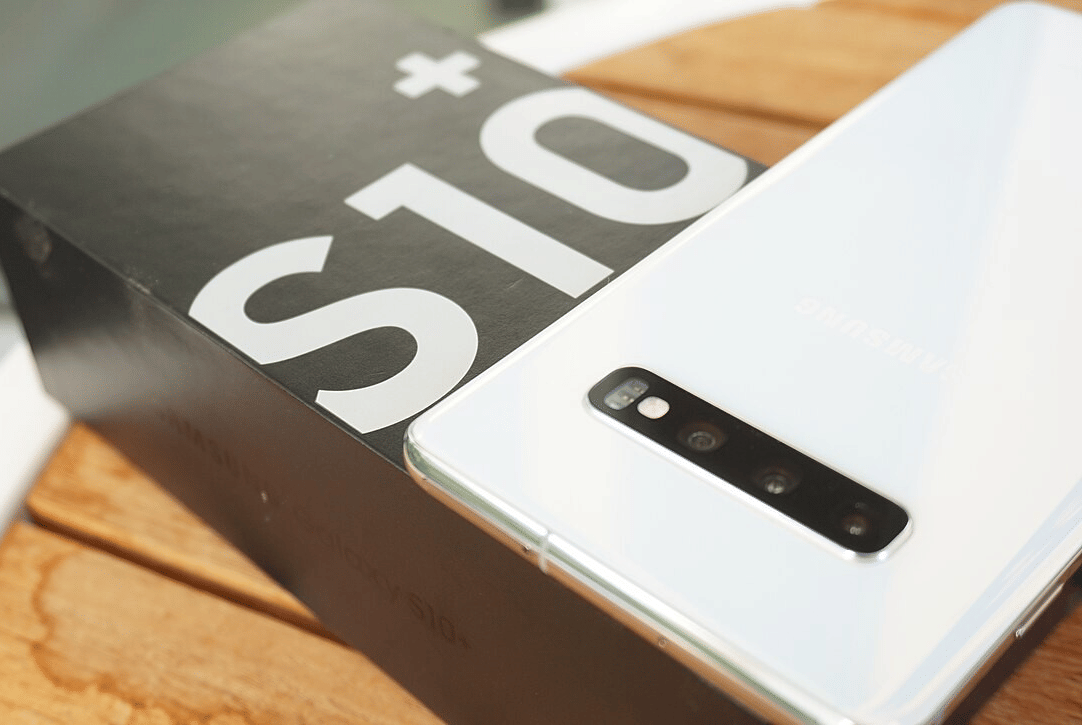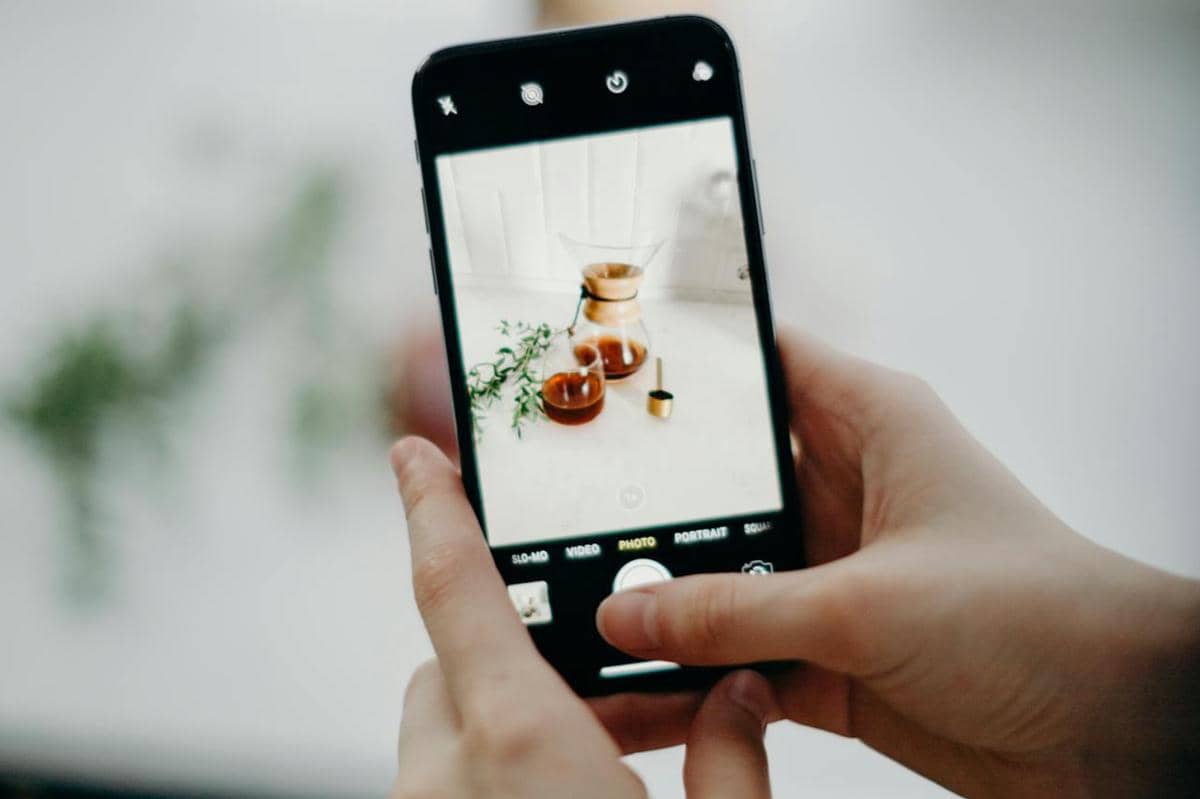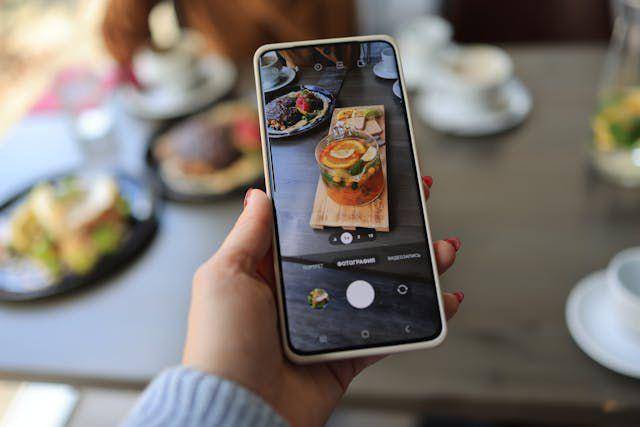4 Cara Screenshot di Laptop Windows dan MacOS Tanpa Aplikasi

Ada banyak kesempatan yang mengharuskan kita menampilkan tangkapan layar. Misalnya, ketika harus memaparkan data atau bukti obrolan untuk memperkuat argumen. Kalau kamu menggunakan laptop, baik Windows maupun produk Apple, cara screenshot layar di laptop jauh lebih mudah, lho.
Tidak perlu instal aplikasi tambahan, cukup akses fitur yang memang disediakan melalui tombol shortcut tertentu. Hafalkan kombinasi tombolnya dan gunakan secara mudah tanpa repot pakai buka aplikasi apa pun.
Cara screenshot layar di laptop Windows

Jika kamu menggunakan Windows, maka cara screenshot di laptop bisa dilakukan dengan dua opsi berikut. Pertama, memanfaatkan tombol Print Screen yang ada di keyboard. Atau, kedua, dengan shortcut khusus. Berikut penjelasan caranya.
1. Menggunakan tombol Print Screen
Cara screenshot laptop Windows bisa langsung menggunakan tombol Print Screen yang umumnya di dekat tombol power. Ada kalanya tombol ini juga disingkat menjadi 'Prt Scr'. Adakah tombolnya di keyboard-mu?
Setelah sudah menemukan tombolnya, pilih layar dengan dokumen atau file yang ingin di-screenshot, kemudian klik Print Screen. Selanjutnya, akan muncul pop up Snipping Tool, lalu klik 'Simpan' di bagian kanan atas. Untuk hasilnya, bisa cek di Library atau menu File Explorer.
2. Menggunakan tombol Windows+Print Screen
Cara kedua adalah dengan memanfaatkan shortcut keyboard. Shortcut-nya bisa kamu akses dengan menekan tombol Windows+Print Screen secara bersamaan. Dengan cara ini, kamu bisa menangkap layar lebih penuh. Nah, jika ingin memotong bagian tertentu, silakan klik kanan pada gambar, pilih Open with > Sniping Tools > silakan diatur bagian yang hendak diambil.
Cara screenshot layar di Macbook atau MacOS
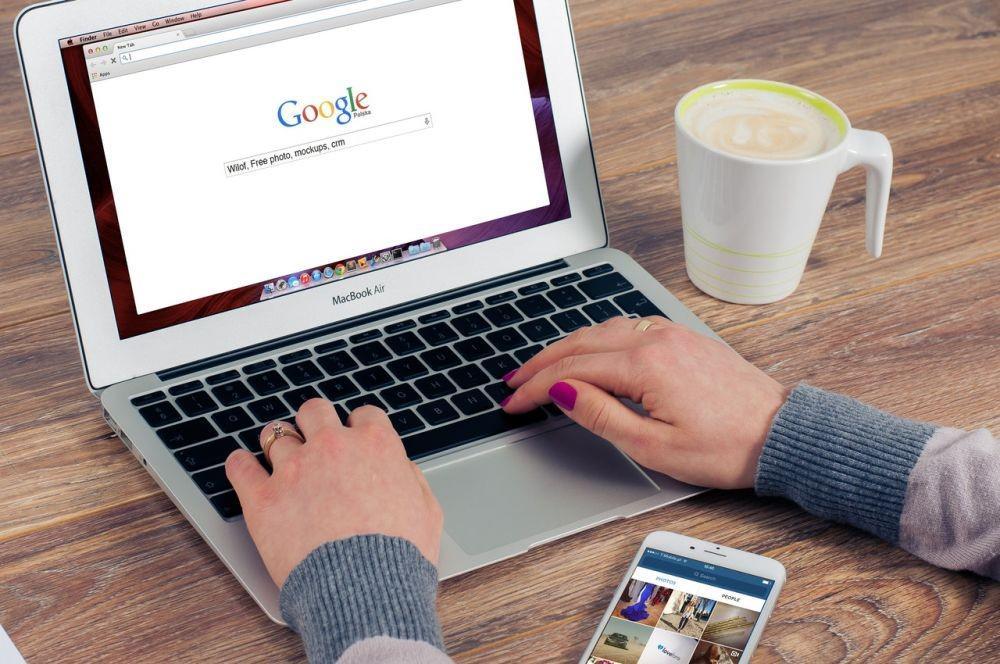
Cara screenshot di laptop Windows dan MacOS berbeda, mengingat sistem operasinya pun tidak sama. Pada laptop MacOS atau Macbook, shortcut keyboard melibatkan tombol 'Command'. FYI, tombol 'Command' di perangkat Apple memiliki fungsi serupa dengan tombol 'CTRL' pada laptop Windows. Nah, beberapa cara screenshot di laptop adalah sebagai berikut.
1. Menekan tombol Shift+Command+4
Untuk menangkap layar di MacOS bisa dilakukan dengan tekan tombol Shift+Command+4 secara bersamaan. Akan tetapi, langkah ini tidak melakukan tangkapan layar secara penuh. Oleh karena itu, setelah kombinasi tombol tersebut ditekan, gerakkan kursor untuk memilih area di layar yang pengin disimpan. Praktikkan ini dengan menahan bar spasi lalu tarik kursor sesuai area tangkapan layar yang diinginkan.
2. Menekan tombol Shift+Command+3
Jika hendak screenshot dan menyimpan hasil tangkapan layar Macbook penuh, silakan tekan kombinasi tombol Shift+Command+3. Setelah menerapkan cara SS di laptop Mac ini, bisa diedit, lho. Cukup ketuk gambar mini yang ada pada sudut layar laptop untuk masuk ke jendela editing.
Sudah mulai memahami cara screenshot di laptop sesuai tipe perangkat yang kamu gunakan? Kalau perlu tangkapan layar lagi, tinggal klik shortcut-nya saja, ya.